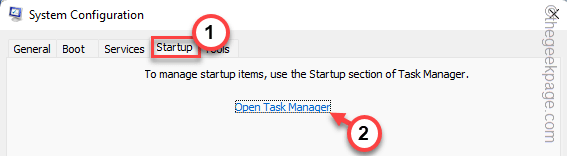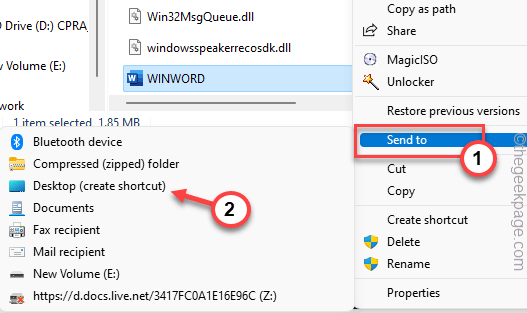Adobe ძალიან მოსახერხებელია არა მხოლოდ სხვადასხვა პროექტებზე მუშაობის დროს, არამედ სხვადასხვა ფაილის ფორმატში ექსპორტის შესაძლებლობა ხშირად კარგად არის დაფასებული რედაქტორთა საზოგადოების მიერ. მაგრამ ზოგიერთი ფაილის ექსპორტის დროს თქვენ შეიძლება ნახოთ ეს შეცდომის შეტყობინება თქვენს ეკრანზე – “Adobe Save for Web შეცდომა. ამ ოპერაციის დასრულება ვერ მოხერხდა.“. ასე რომ, თუ თქვენ ხართ იმავე სიტუაციაში, ეძებთ დაუყოვნებლივ გამოსავალს ამ სიტუაციიდან, თქვენ ახლახან მოხვდით სწორ გვერდზე. მაგრამ სანამ მთავარ გადაწყვეტილებებს გადახვალთ, სცადეთ ეს სწრაფი საშუალებები მარტივი გადაწყვეტისთვის.
გამოსავალი –
რეკლამა
1. თუ ეს პირველი შემთხვევაა, დახურეთ Photoshop, გაუშვით და კიდევ ერთხელ სცადეთ.
2. სცადეთ ფაილის ექსპორტი სხვა ფორმატში (როგორიცაა .JPEG) ან სრულიად ახალ ადგილას.
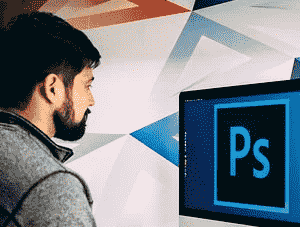
Სარჩევი
დაფიქსირება 1 - სურათის ზომის შემცირება
სანამ რაიმეს გააკეთებთ, გირჩევთ გადახედოთ სურათის ზომას ტილოს ზომასთან შედარებით. თუ გამოსახულება აბსურდულად უფრო დიდი ჩანს (15000 ინჩი), შეეცადეთ შეამციროთ ზომები პიქსელამდე და კვლავ შეამოწმოთ.
ახლა, თუ ტილოს ზომა უფრო მცირეა, ვიდრე თავად ნახატი, შეცვალეთ ტილო ზუსტად იმავე ზომის, როგორც სურათის ან უფრო დიდი ზომის.
ახლა შეგიძლიათ სცადოთ ფაილის შენახვა ინტერნეტისთვის. თუ პრობლემა შენარჩუნებულია, გადადით შემდეგ გადაწყვეტაზე.
შესწორება 2 - რეესტრის რედაქტირება
თუ სურათის ზომის რეგულირება არ მუშაობს, სცადეთ რეესტრის რედაქტირება.
1. აკრიფეთ ”რეგედიტი” საძიებო ველში.
2. ამის შემდეგ, შეეხეთ "რეესტრის რედაქტორი” მასზე წვდომისთვის.

გაფრთხილება – თქვენ აპირებთ თქვენი რეესტრის შესწორებას. ვინაიდან რეესტრის რედაქტორი თქვენი სისტემის ძალიან მნიშვნელოვანი ნაწილია, წინასწარ უნდა გააკეთოთ რეესტრის სარეზერვო ასლი.
როდესაც რეესტრის რედაქტორი იხსნება, შეეხეთ "ფაილი“. შემდეგ შეეხეთ "ექსპორტი” თქვენს სისტემაში ახალი რეესტრის სარეზერვო ასლის შესაქმნელად.

რეკლამა
მოგვიანებით, შეგიძლიათ გამოიყენოთ ეს სარეზერვო საშუალება, თუ რამე არასწორედ მოხდება.
3. ახლა გააფართოვეთ მარცხენა მხარე ამ გზით ~
კომპიუტერი\HKEY_LOCAL_MACHINE\SOFTWARE\Adobe\Photoshop\
4. შემდეგ, მარჯვენა მხარეს, აირჩიეთ გასაღები (რომელიც არის რიცხვი) მარცხენა მხარეს.
[ჩვენს შემთხვევაში, ეს არის "90“. ის შეიძლება შეიცვალოს იმის მიხედვით, თუ რომელ ვერსიას იყენებთ Adobe Photoshop.]
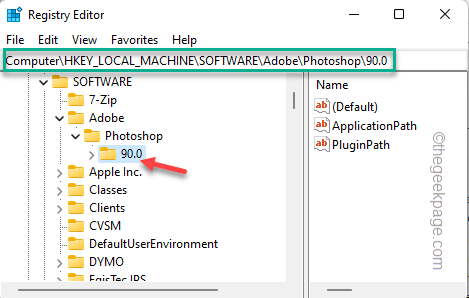
5. მარჯვენა მხარეს, დააწკაპუნეთ მაუსის მარჯვენა ღილაკით სივრცეზე და შემდეგ დააჭირეთ ღილაკს ”ახალი>"და "DWORD (32-ბიტიანი) მნიშვნელობა“.
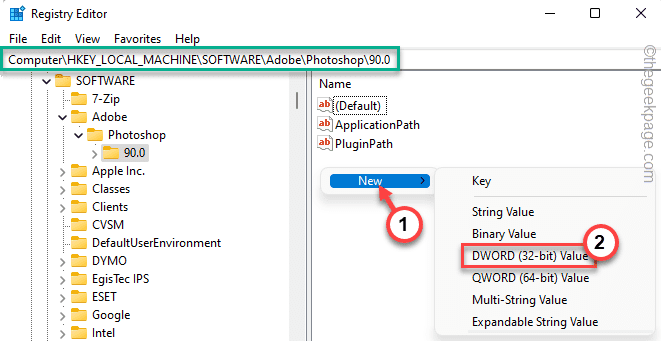
6. დაასახელეთ ეს მნიშვნელობა, როგორც "OverridePhysicalMemoryMB“.
7. Ამის შემდეგ, ორმაგი შეხება მისცეს მას ახალი მნიშვნელობა.
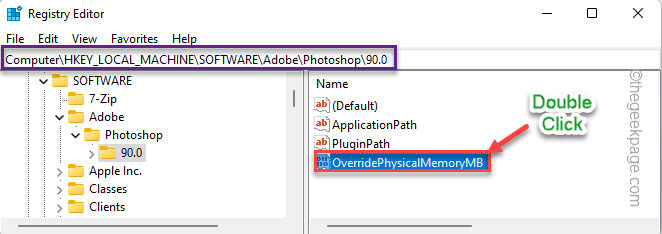
8. შემდეგ დააყენეთ მნიშვნელობა "16000”და დააწკაპუნეთ ”კარგი” ამ ცვლილებების შესანახად.
რეკლამა
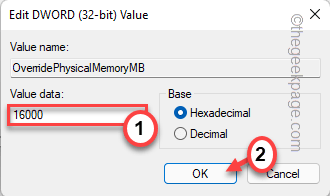
ამ მნიშვნელობის შექმნის შემდეგ, უბრალოდ დახურეთ რეესტრის რედაქტორი.
შემდეგ, რესტარტი სისტემა. კომპიუტერის გადატვირთვის შემდეგ გაუშვით Adobe Photoshop და შეეცადეთ შეინახოთ ფაილი ინტერნეტში.
დაფიქსირება 3 – შეამოწმეთ დასახელება
ფაილის შენახვისას, დარწმუნდით, რომ სწორად დაასახელეთ ფაილი. ფაილის სახელს არ უნდა ჰქონდეს ისეთი სიმბოლოები, როგორიცაა @, -, _, \, \ და ა.შ. სახელით.
იმ შემთხვევაში, თუ თქვენ ინახავთ ფაილს, რომელიც დაკავშირებულია ანიმაციასთან, რომელსაც აქვს წყაროს ვიდეო ფაილი, დარწმუნდით, რომ წყაროს გზა არ შეიცავს რაიმე სპეციალურ სიმბოლოებს, რომლებიც ადრე აღვნიშნეთ.
დაფიქსირება 4 - სურათის გადახედვა
თუ სურათის შენახვა იწვევს შეცდომის შეტყობინებას, შეგიძლიათ სცადოთ მისი გადახედვა და შემდეგ შეინახოთ ბრაუზერში.
1. გახსენით სურათის ფაილი.
2. შემდეგ დააწკაპუნეთ "რედაქტირება” მენიუს ზოლში და შეეხეთ ”ექსპორტი“.
3. შემდეგი, შეეხეთ "შენახვა ვებზე (მოძველებული)” ექსპორტზე.
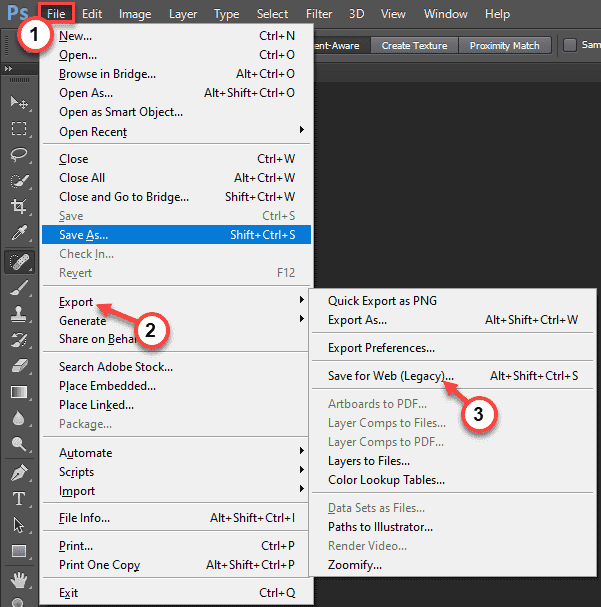
4. შენახვა ვებ ეკრანზე, შეეხეთ „გადახედვა…” ფაილის გასახსნელად ბრაუზერში.
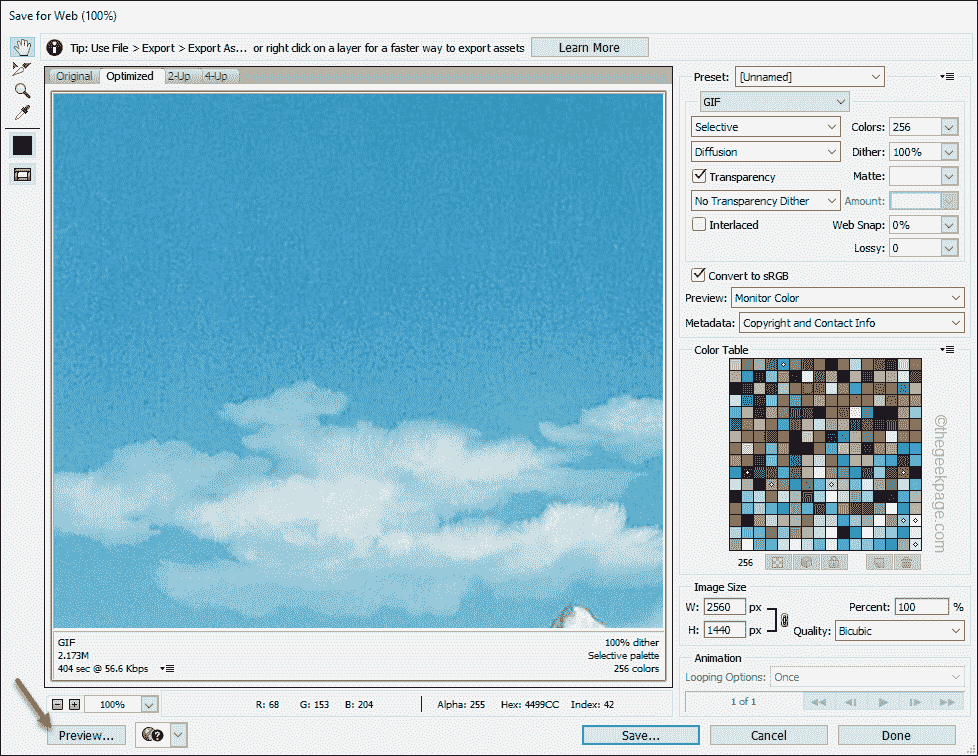
ეს გახსნის ფაილს ბრაუზერში.
რეკლამა
ახლა თქვენ შეგიძლიათ შეინახოთ ფაილი, როგორც გსურთ, პირდაპირ ბრაუზერიდან.
5. უბრალოდ, მარჯვენა ღილაკით შეეხეთ სურათს ბრაუზერში და შეეხეთ “სურათის შენახვა როგორც…“.
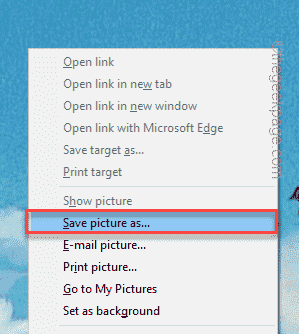
ეს შეიძლება იყოს კარგი ალტერნატიული გადაწყვეტა პრობლემის მოსაგვარებლად.
შესწორება 5 – ჩართეთ ოპტიმიზებული ექსპორტის პარამეტრები
ზოგიერთმა მომხმარებელმა განაცხადა, რომ ოპტიმიზირებული ექსპორტის პარამეტრების ჩართვამ შეიძლება პრობლემის მოგვარება.
1. გახსენით Adobe Photoshop.
2. შემდეგ დააჭირეთ Ctrl+K გასაღებები ერთად გასახსნელად Preferences.
3. როდესაც პრეფერენციების ფანჯარა გამოჩნდება, შეეხეთ "ტექნოლოგიების გადახედვები“.
4. შემდეგ, ჩეკი "ჩართეთ ოპტიმიზებული ექსპორტი როგორც” ყუთი.
ამის შემდეგ, შეეცადეთ შეინახოთ ფაილი ინტერნეტში და შეამოწმოთ მუშაობს თუ არა.
შესწორება 6 – დარწმუნდით, რომ Adobe Photoshop განახლებულია
Adobe პატჩების მსგავსი შეცდომები რეგულარულად ხდება რეგულარული განახლებებით.
1. გახსენით Adobe Photoshop თქვენს სისტემაში.
2. როგორც კი Adobe Photoshop გაიხსნება, დააწკაპუნეთ "დახმარება” მენიუს ზოლში.
3. შემდეგ ჩამოსაშლელ მენიუში დააჭირეთ ღილაკს ”განახლებები…” Photoshop განახლებების საპოვნელად.
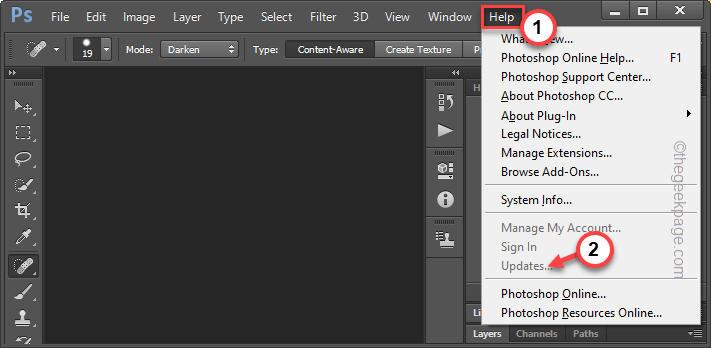
რეკლამა
ახლა თქვენ შეამჩნევთ რამდენიმე მომლოდინე განახლებას Adobe-ის ყველა აპისთვის, Photoshop-ის მოლოდინის განახლებასთან ერთად.
შეგიძლიათ განაახლოთ ყველაფერი ან უბრალოდ განაახლოთ მხოლოდ Photoshop აპი.
Photoshop-ის განახლების შემდეგ სცადეთ ფაილის შენახვა ხელახლა. შეამოწმეთ, მუშაობს თუ არა.
შესწორება 7 - გააძლიერეთ RAM-ის მოხმარება
პრობლემა შეიძლება ასევე წარმოიშვას, თუ Photoshop შეზღუდულია ხელმისაწვდომი ოდენობით ნაკლები ოპერატიული მეხსიერებით.
1. გაუშვით Adobe Photoshop თქვენს სისტემაში.
2. როგორც კი Photoshop გაიხსნება, დააჭირეთ ღილაკს Ctrl+K გასაღებები ერთად.
ეს გახსნის პრეფერენციების პანელს.
3. პარამეტრებში, რომელიც იხსნება, გადადით "Შესრულება” ჩანართი.
4. ამის შემდეგ, მარჯვენა მხარეს, ნახავთ "მეხსიერების გამოყენებას".
5. უბრალოდ დააწკაპუნეთ "+” დაარეგულიროთ RAM-ის რაოდენობა, როგორც გსურთ.
ჩვენ გირჩევთ დაუშვათ მინიმუმ 75% უფასო RAM-ისთვის
6. ბოლოს დააწკაპუნეთ "კარგი” ცვლილებების შესანახად.
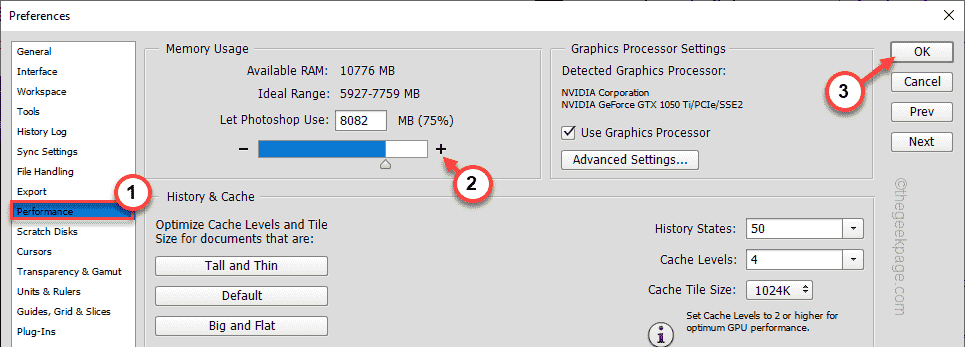
ამის შემდეგ დახურეთ Adobe Photoshop და ხელახლა გაუშვით.
შეასწორეთ 8 – გადატვირთეთ Photoshop პრეფერენციები
შეგიძლიათ გადატვირთოთ Photoshop-ის პარამეტრები და მოაგვაროთ პრობლემა.
რეკლამა
1. თქვენ უნდა გახსნათ Photoshop, თუ ის ჯერ კიდევ არ არის გახსნილი.
2. ახლა, შეეხეთ "რედაქტირება” მენიუს ზოლში.
3. შემდეგი, შეეხეთ "პრეფერენციები” მენიუ მასზე წვდომისთვის. შემდეგ, შეეხეთ "გენერალი” გვერდითი შუშიდან.
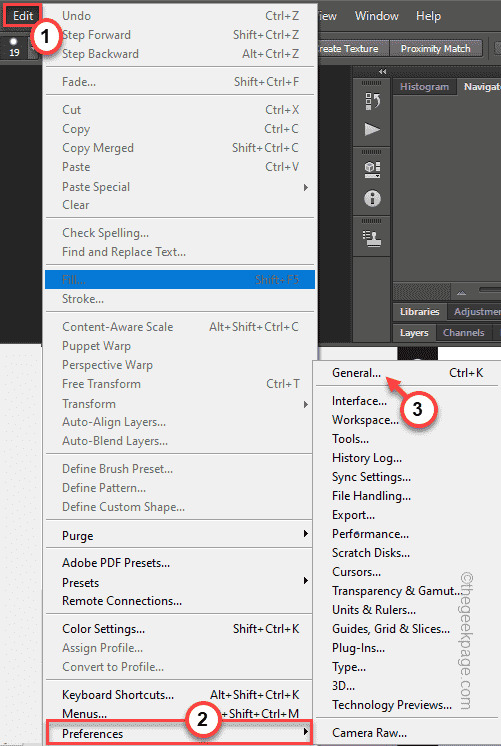
4. ამის შემდეგ დააჭირეთ ღილაკს ”პარამეტრების გადატვირთვა Quit-ზე” ვარიანტი.
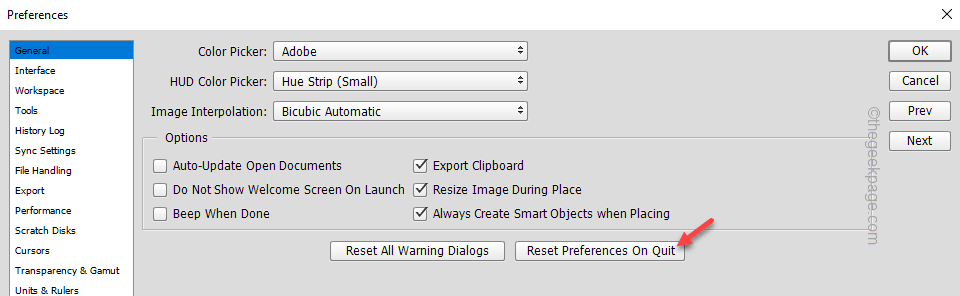
5. თქვენს ეკრანზე დაინახავთ გამაფრთხილებელ შეტყობინებას. შემდეგი, შეეხეთ "კარგი” შემდგომი გასაგრძელებლად.
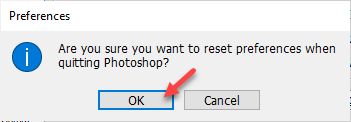
ახლა დახურეთ Adobe Photoshop. შემდეგ, ხელახლა გაუშვით. ისევ სცადეთ ფაილის შენახვა ვებისთვის.
შესწორება 9 – დაცარიელეთ Temp საქაღალდეები
თქვენ უნდა დაცალოთ Temp საქაღალდე და შეამოწმოთ.
1. უბრალოდ დააჭირეთ Windows გასაღები + R გასაღებები ერთად.
2. შემდეგ ჩაწერეთ ეს Run-ში და დააწკაპუნეთ “კარგი“.
%ტემპი%
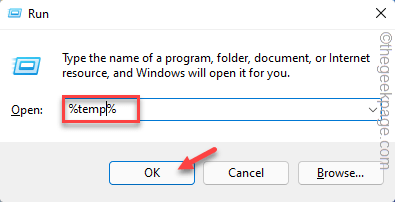
რეკლამა
2. აქ ნახავთ მრავალ ფაილს და საქაღალდეს.
7. აირჩიეთ ყველა ფაილი და შეეხეთ ურნის ხატულას საქაღალდის მთლიანად დასაცავად.
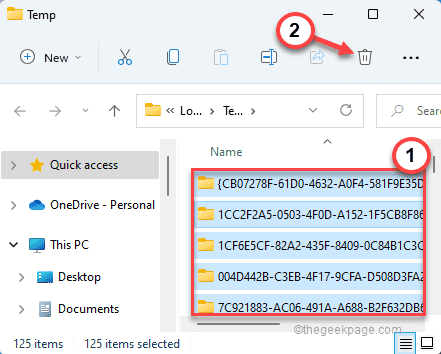
8. File Explorer-ის ეკრანზე გადადით ამ მიმართულებით -
C:\Windows\Temp
9. ისევე როგორც ადრე, აირჩიეთ საქაღალდის ყველა შინაარსი და დააჭირეთ ღილაკს ”წაშლა” გასაღები მთლიანად დაცლას.
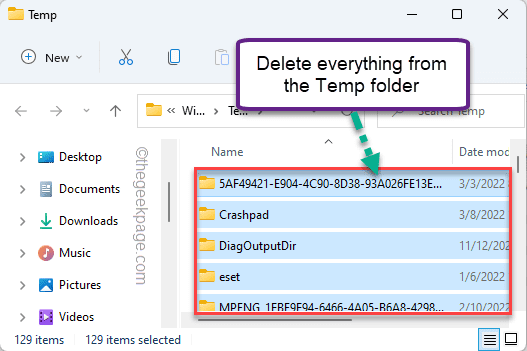
საქაღალდის დაცლის შემდეგ დახურეთ File Explorer.
გახსენით Adobe Photoshop და შეამოწმეთ, შეგიძლიათ შეინახოთ სურათის ფაილი ინტერნეტში თუ არა.
შენი პრობლემა უნდა მოგვარდეს.
![შესწორება - "არ არის დაკავშირებული - კავშირები არ არის ხელმისაწვდომი" შეცდომა Windows 11, 10-ში [მოხსნილია]](/f/05b8321b40395d1b9275ace243a8f984.png?width=300&height=460)